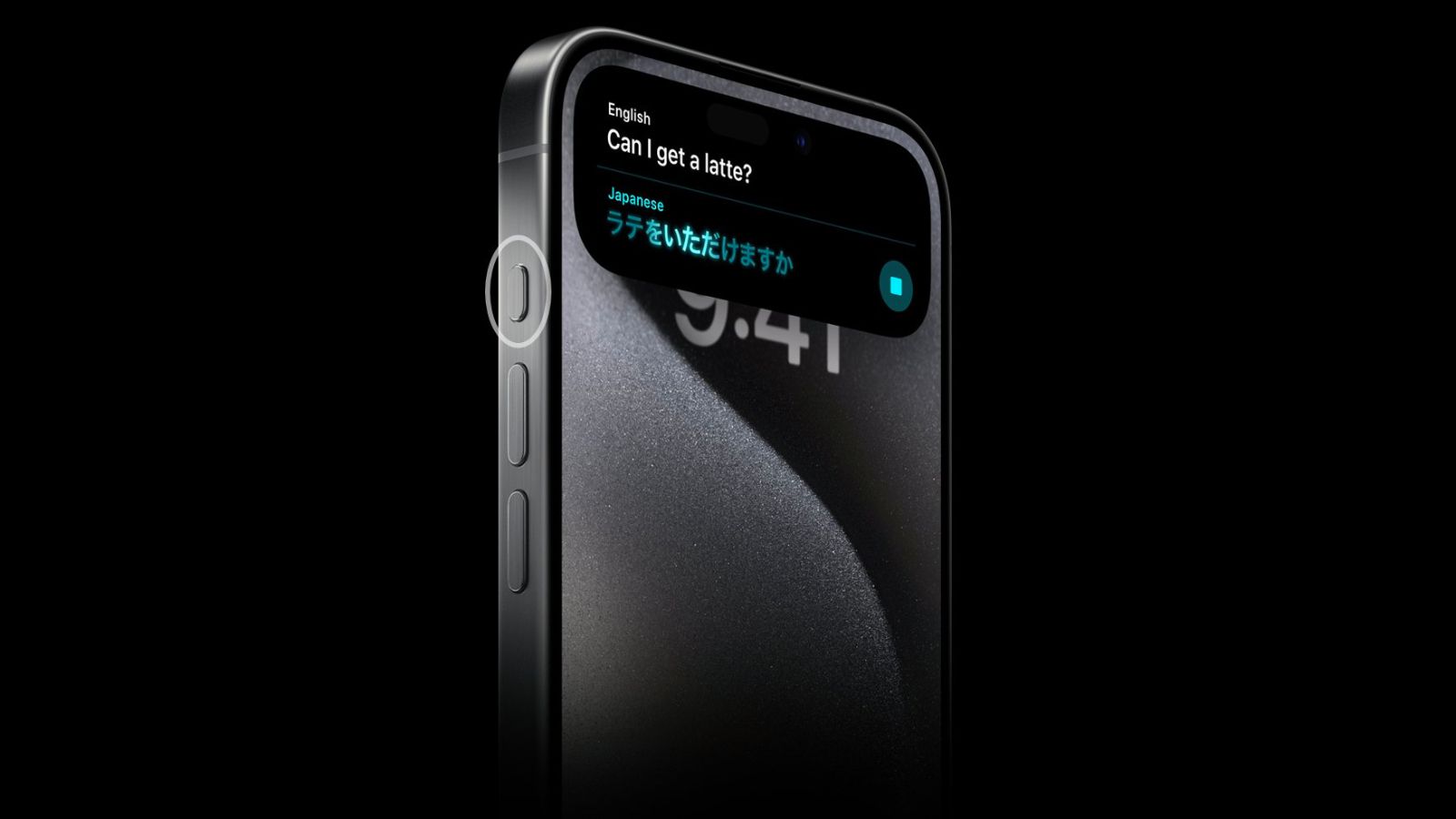Se você já ligou acidentalmente para o 911 no seu iPhone, leia isso agora
Leia isso agora se você ligou acidentalmente para o 911 no seu iPhone.
O seu iPhone tem uma forma rápida de entrar em contato com o 911 em caso de emergência: basta pressionar várias vezes o botão lateral do seu telefone. Essa funcionalidade é chamada de Emergency SOS e é útil em caso de acidentes de carro graves ou invasões domiciliares, nos quais você possa estar incapacitado ou precisar ser discreto. No entanto, também é fácil acionar acidentalmente essa funcionalidade.
Se você tem filhos ou tem tendência a mexer no seu iPhone, é bastante comum ligar para os serviços de emergência por engano. Basta alguns cliques ou uma pressão longa e de repente você não está apenas ligando para o 911, mas também enviando mensagens de texto para seus entes queridos, dizendo a eles que você possivelmente está em perigo. E isso é um problema se você não estiver realmente em apuros.
Felizmente, é bastante fácil evitar que a funcionalidade Emergency SOS seja ativada acidentalmente, mantendo-a disponível em caso de emergência real. Neste guia, mostraremos como desativar algumas configurações para que você não ligue para o 911 por engano no seu iPhone.
Assista a isso:
Enquanto você está aqui, confira estas 2 configurações do iPhone que você deve desativar agora mesmo para ajudar a preservar sua bateria.
- O iPhone 15 Pro Max da Apple começa em $1.199, mas você não pode ob...
- Aqui está como você pode configurar um cartaz de contato personaliz...
- Prepare-se para as pré-encomendas do iPhone 15 com esta lista das m...
Como o Emergency SOS é ativado acidentalmente
Você pode ativar o Emergency SOS para chamar os serviços de emergência de três maneiras:
- Pressione e segure os botões laterais e de volume
- Pressione rapidamente o botão lateral cinco vezes
- Deslize o controle deslizante Emergency SOS
São as duas primeiras opções que são fáceis de acionar e podem ligar para os serviços de emergência acidentalmente, então vamos desativar essas duas opções e deixar apenas a terceira ativada.
Desative essas duas configurações para ajudar a evitar que seu iPhone ligue para o 911 acidentalmente.
Nelson Aguilar/CNET
Como evitar que seu iPhone ligue para o 911 acidentalmente
Para desativar as duas opções de acesso rápido, abra o aplicativo Configurações e vá em Emergency SOS. Em seguida, desative as duas opções a seguir:
- Chamada com Pressão: Pressione e segure o botão lateral e o botão de volume por vários segundos.
- Chamada com 5 Pressionamentos: Pressione rapidamente o botão lateral cinco vezes.
Se você estiver executando uma versão mais antiga do iOS, pode ter opções de configuração diferentes, mas elas são as mesmas que as mencionadas acima, apenas com nomes diferentes. Se você vir Chamada com Botão Lateral, é o mesmo que Chamada com 5 Pressionamentos, e Chamada Automática é o mesmo que Chamada com Pressão.
E embora essas configurações sejam desativadas quando você as desliga, não se preocupe – você ainda pode acionar o Emergency SOS pressionando o botão de volume e o botão lateral por alguns segundos e, em seguida, deslizando o controle deslizante Emergency SOS para a direita. Leva alguns segundos a mais, mas ainda oferece uma maneira fácil de entrar em contato com os serviços de emergência rapidamente.
Você também pode querer desativar a função de Detecção de Acidentes no iPhone 14
Se você tiver um iPhone 14 ou iPhone 14 Pro com iOS 16, há uma função de Detecção de Acidentes que detecta se você está em um acidente de carro grave e chama os serviços de emergência. Depois de ativada, você tem 20 segundos para cancelar a ligação ou os serviços de emergência serão discados.
Segundo relatos, a função de Detecção de Acidentes já foi ativada acidentalmente durante passeios em montanhas-russas e outros movimentos bruscos para algumas pessoas, então você pode optar por desativar essa função se não quiser correr o risco de ligar para o 911 acidentalmente. Para desativar a Detecção de Acidentes, vá em Configurações > Emergency SOS e desative Chamada após Acidente Grave.
Essa função está disponível apenas na série iPhone 14 no momento.
Nelson Aguilar/CNET
Não gosta de outras configurações do iPhone? Se sim, confira estas configurações irritantes do iPhone e como corrigi-las e como mover a barra do navegador de volta para o topo do Safari.